TinyMCE プラグインの切り替え
Movable Type には記事やウェブページ、コンテンツデータの「テキスト(複数行)」で文章を書くためのフォーマットとしてリッチテキストをご利用になれます。
このリッチテキストは、TinyMCE を標準プラグインとして同梱したことで提供される機能です。
Movable Type には以下の複数バージョンの TinyMCE プラグインを同梱しております。
- TinyMCE5(Movable Type 7 r.4701 で同梱)
- TinyMCE6(Movable Type 7 r.5401 で同梱)
Movable Type の新規インストール時はその時点でもっとも新しい TinyMCE が有効になり、アップグレードの場合はこれまで使用していた TinyMCE の有効状態が引き継がれます。
リッチテキストを拡張するサードパーティー製プラグインを使用している場合、新しい TinyMCE に非対応でリッチテキストが正常に動作しなくなるケースがあります。
原則は最新の TinyMCE の利用をおすすめしますが、拡張機能が正しく動作しない場合には、従来の TinyMCE に切り替えて引き続きご利用になれます。
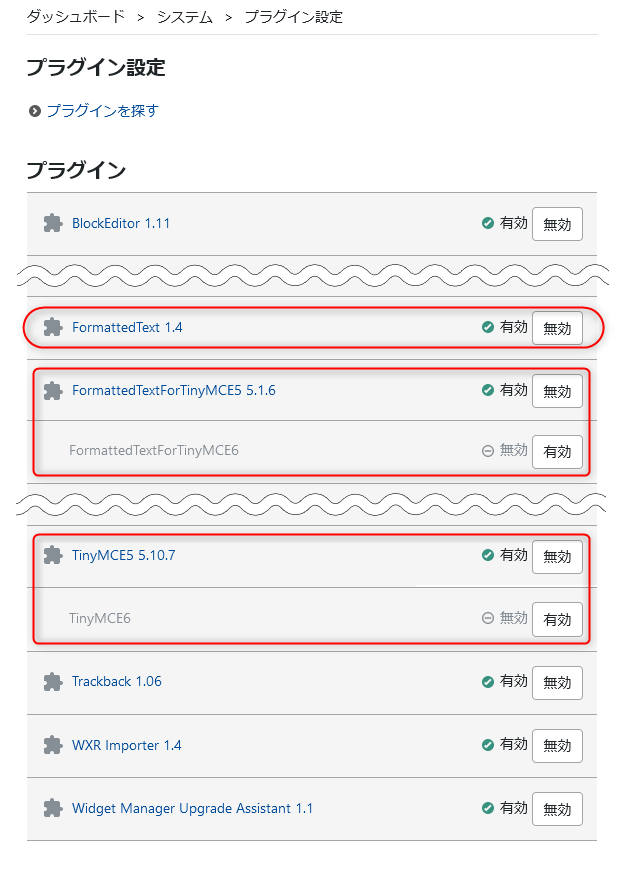
切り替え手順は以下のとおりです。
- ナビゲーションから [システム] をクリックする
- サイドバーメニューから [設定] - [プラグイン] をクリックする
- FormattedText プラグインが有効状態になっていることを確認する
- 有効状態になっている FormattedTextForTinyMCE(5 / 6)の [無効] ボタンをクリックする
- 「プラグインを無効にしますか?」とメッセージが出るので [OK] ボタンをクリックする
- 有効状態になっている TinyMCE(5 / 6)の [無効] ボタンをクリックする
- 「プラグインを無効にしますか?」とメッセージが出るので [OK] ボタンをクリックする
- 利用したいバージョンの TinyMCE(5 / 6)の [有効] ボタンをクリックする
- 「プラグインを有効にしますか?」とメッセージが出るので [OK] ボタンをクリックする
- 利用したいバージョンの FormattedTextForTinyMCE(5 / 6)の [有効] ボタンをクリックする
- 「プラグインを有効にしますか?」とメッセージが出るので [OK] ボタンをクリックする
従来の TinyMCE はサードパーティー製プラグインなどとの互換性を保つことや、最新の TinyMCE に移行するまでのあいだご利用いただくことを目的に同梱しております。従来の TinyMCE は新機能などの追加はなく、将来的に廃止となる可能性があります。※ Movable Type 7 に同梱されていた番号なし TinyMCE は、Movable Type 8 で廃止されました。
TinyMCE と FormattedTextForTinyMCE は必ず同じバージョンのプラグインを有効にしてください。異なるバージョンのプラグインを有効にした場合、予期しない問題が発生する原因となります。
